Веб -інтерфейс SFR Box: Як отримати доступ до його коробки SFR з Інтернету?, Налаштуйте доступ до веб -інтерфейсу поля SFR
Як налаштувати доступ до інтерфейсу адміністрування моїх коробки SFR
Contents
- 1 Як налаштувати доступ до інтерфейсу адміністрування моїх коробки SFR
- 1.1 Веб -інтерфейс SFR Box: Як отримати доступ до його коробки SFR з Інтернету ?
- 1.2 Як отримати доступ до інтерфейсу коробки SFR ?
- 1.3 Налаштуйте свою мережу SFR Box
- 1.4 Збільшити його підключення до Wi -Fi через інтерфейс адміністрування SFR
- 1.5 Безпечний SFR Wi -Fi за допомогою веб -інтерфейсу SFR Box
- 1.6 Як налаштувати SFR VPN ?
- 1.7 Як налаштувати доступ до інтерфейсу адміністрування моїх коробки SFR ?
- 1.8 Мій інтерфейс адміністрування добре захищений.
Щоб відключитись від інтерфейсу адміністрації та повернутися на домашню сторінку: натисніть кнопку Відключення, У верхньому правому куті веб -інтерфейсу (його присутність вказує на те, що доступ до інтерфейсу безпечний).
Веб -інтерфейс SFR Box: Як отримати доступ до його коробки SFR з Інтернету ?

Інтерфейс Box SFR є важливим інструментом для повного управління мережею SFR Wi -Fi його житла. Дійсно, ви маєте в цьому просторі доступ до багатьох функцій, більш -менш розвинених, для персоналізації, вдосконалення та забезпечення вашої мережі SFR Wi -Fi. Відкрийте їх у цій статті !
- Суттєво
- Підключіться до інтерфейсу SFR вимагає використання пристрою, підключеного до поля SFR.
- Ви можете використовувати цей інтерфейс персоналізувати Ваша мережа Wi -Fi SFR.
- Це можнаПокращити свою швидкість Інтернет завдяки простору конфігурації коробки SFR.
- Оволодіння веб -інтерфейсом Box SFR також покращує безпека вашої особистої мережі Wi -Fi.
Як отримати доступ до інтерфейсу коробки SFR ?
Усі пропозиції SFR мають Інтерфейс адміністрування коробки SFR, Незалежно від моделі та технології (будь то з ADSL SFR або Fiber). Поява інтерфейсу та деякі функції все -таки можуть змінюватись залежно від поля.
Це важливоВикористовуйте пристрій, підключений до свого коробки SFR, від Wi -Fi або Ethernet, щоб отримати доступ до інтерфейсу SFR останнього.
Ось як отримати доступ до свого поля з Інтернету вперше:
- Відкрийте Інтернет -браузер пристрою, підключеного WiFi, до коробки SFR.
- Введіть URL http: // 192.168.0.1/ і перевірити.
- Визначте себе, ввівши ідентифікатор та пароль SFR, які вказані на етикетці, що застрягла у вікні.
Зараз ви підключені до інтерфейсу SFR Box. Потрібно буде відтворювати цю маніпуляцію кожного разу, коли ви хочете отримати доступ до нього. Ми деталізуємо різні функції, до яких ви тепер маєте доступ до решти цього посібника.
Ви хочете взяти пропозицію SFR ?
Після ідентифікації в інтерфейсі веб -вікна SFR ви можете Змініть ідентифікатор та пароль що ви щойно використали: той, хто бачить мітку вашого коробки SFR, більше не зможе його налаштувати.
Ви також можете Змініть тип захисту Необхідно під час ідентифікації на інтерфейсі SFR. Оператор залишає вам кілька можливостей:
- За паролем захист за замовчуванням
- За допомогою кнопки обслуговування (тому потрібен фізичний доступ до коробки SFR)
- За допомогою кнопки пароля та служби
- Без захисту
SFR радить не вибирати “без захисту”: всі люди, пов’язані з Wi -Fi до вашої коробки.
Налаштуйте свою мережу SFR Box
Ти можеш Змініть SSID свого коробки SFR, тобто назва мережі Wi -Fi. Зміна SSID корисна з міркувань комфорт (Ваша особиста мережа Wi -Fi стає легше розпізнати серед навколишніх мереж), але також безпека (Більше неможливо визначити свого постачальника Інтернету, SFR).
Щоб змінити свій SSID SFR, відкрийте інтерфейс Box SFR та підключіться. Відкрийте вкладку “Wi-Fi” у верхньому лівому вікні, а потім розділ “Wi-Fi Network”. Ти можеш Введіть назву мережі, яку ви хочете використовувати У полі “Ім’я (SSID)”. Застосуйте внесені зміни та перезапустіть коробку SFR. Нова назва вашої мережі тепер ефективна: ви можете перевірити її, відключивши, а потім знову підключити пристрій у вікні SFR.
Якщо у вас є SFR Box NB6, це також можливо Створіть пляжі активації Wi -Fi у своєму житлі : Інтернет -мережа скоротиться в певний час доби. Це особливо корисно для того, щоб запобігти дітям орієнтуватися в Інтернеті вночі. Ось як це зробити:

- Після того.
- Виберіть “Wi -Fi щогодини”.
- Поставте прапорець “Погодинний Wi -Fi”, а потім перевірити.
- Тепер ви можете визначити в розкладі прорізи активації мережі Wi -Fi.
- Зберегти зміни.
- Все, що вам потрібно зробити, – це натиснути кнопку Еко на своєму коробці SFR.
Ця функція ще не доступна на SFR Box 8.
Збільшити його підключення до Wi -Fi через інтерфейс адміністрування SFR
Відкрийте для себе акції SFR та вигідні пропозиції:
Інтерфейс веб -вікна SFR може покращити дебет SFR потоку вашої мережі.
У Франції є 13 каналів Wi -Fi, які можуть бути використані в Інтернеті. Якщо модеми сусідів використовують той самий канал Wi -Fi, що і ваша коробка SFR, ви можете зазнати уповільнення та втручання. Ось як Змініть канал Wi -Fi коробки SFR:
- Відкрийте інтерфейс та журнал адміністрування коробки SFR.
- Відкрийте меню “Wi-Fi” та виберіть “Радар Wi-Fi” у меню зліва.
- Визначте навколо себе найменш використаний канал Wi -Fi.
- Поверніться на вкладку “Wi -Fi” і виберіть у “The Trotch Chanse” Le Canal Wi -Fi Channel раніше.
За замовчуванням вибір каналу Wi -Fi знаходиться на “Авто”: поле SFR автоматично сканує та вибирає найцікавіший канал Wi -Fi. Тому доцільно залишити опцію на “Авто”, ви можете перезапустити вікно SFR, щоб він був налаштований самостійно на оптимальному каналі Wi -Fi.
Це Wi -Fi канали 1.6 та 11 які, як правило, найбільш підходять для коробки SFR.
Ви також можете Виберіть між мережею Wi -Fi 2,4 ГГц та 5 ГГц. Мережа 2,4 ГГц пропонує кращий діапазон, тоді. Щоб змінити свою частоту Wi -Fi SFR, спочатку потрібно ідентифікувати себе на інтерфейсі адміністрування волокон SFR або ADSL. Потім перейдіть на вкладку “Wi -Fi”: Параметр знаходиться в меню “Конфігурація”.
Безпечний SFR Wi -Fi за допомогою веб -інтерфейсу SFR Box
Ти можеш Зміцнити безпеку мережі Wi -Fi Персонал завдяки кількох маніпуляцій на веб -інтерфейсі SFR Box.
Перш за все, вам доведеться пройти простір адміністрування коробки SFR Змініть свій ключ безпеки Wi -Fi ::
- Введіть http: // 192.168.0.1/ в Інтернет -браузері пристрою, підключеного до коробки SFR.
- Введіть ідентифікатори, зазначені в коробці SFR.
- Доступ до вкладки “Wi -Fi”.
- У полі “Спільний ключ” введіть пароль WiFi, який ви хочете використовувати.
- Натисніть “Застосувати”, а потім перезапустіть коробку SFR.
- Ваші пристрої відключені від мережі Wi -Fi: Ви повинні ввести новий ключ Wi -Fi для повторного з’єднання.
Ви також можете Зверніться до списку підключених пристроїв За допомогою свого поля на веб -інтерфейсі SFR: просто ототожнюйте з простором адміністрації та відкрийте меню “Wi -Fi”, потім “Загальне”. Таким чином, ви можете Дивіться всі підключені пристрої У полі “підключений допис”.
Якщо ви не впізнаєте деякі підключені пристрої, рекомендується змінити ключ безпеки Wi -Fi у своєму полі: сусід може використовувати вашу мережу без вашої знання.
На вкладці “Wi -Fi” ви також можете активувати “Mac фільтр“: Нові пристрої повинні бути затверджені вручну, перш ніж вони зможуть отримати доступ до мережі Box SFR.
Як налаштувати SFR VPN ?
VPN (віртуальна приватна мережа, яка перетворюється на віртуальну приватну мережу) Дозволяє зашифрувати свої особисті дані і ти Призначити нову IP -адресу Коли ви переглядаєте Інтернет. За допомогою VPN ви можете, зокрема, обійти певні геолокомовані закупорки в Інтернеті та орієнтуйтеся анонімно.
Дуже висока швидкісна коробка SFR має інтегрований VPN. Ось як ним користуватися:

- Відкрийте інтерфейс адміністрування коробки SFR та ідентифікуйте себе.
- Перейдіть на вкладку “Reseau”.
- Натисніть “Служби” у меню зліва від екрана.
- Перевірте поля “IPSec Pass через (VPN)” та “PPTP пройти через (VPN)”.
- Натисніть “Застосувати”, щоб запустити VPN.
Якщо ви хочете деактивувати SFR VPN, вам просто потрібно скасувати вибір двох прапорець.
Ви хочете взяти пропозицію SFR THD ?
Якщо ви хочете використовувати VPN, але не маєте коробки SFR THD, ви можете підписатися на Третя сторона : Є безкоштовні і платять їм, останні часто ефективніше.
Хороший мобільний
10 Гб € 5,99 Побачити
100 Гб € 16,99 Побачити
20 Гб € 5,99 Побачити
Хороший мобільний
€ 5,99 Дивіться пропозицію
€ 5,99 Дивіться пропозицію
€ 2,99 Дивіться пропозицію
Знайдіть найкращу пропозицію моменту !
Сьогодні: 22.09.2023 15:17 – 1695388635

Змінити підписку на Інтернет або мобільний ?
Відкрийте для себе найкращі пропозиції від наших постачальників партнерів

Змінити підписку на Інтернет або мобільний ?
Наш кол -центр зараз закритий. Попросіть безкоштовне нагадування.
Тож ми робимо це разом ? 1,6 мільйона французьких людей вже довіряли нам
Радник вашої послуги
З понеділка по п’ятницю з 7:00 до 21:00, субота 8:30 до 18:30 та неділю з 9:00 до 17:00.
Як налаштувати доступ до інтерфейсу адміністрування моїх коробки SFR ?
 Або
Або  Або
Або 
Кроки
Я запускаю свій веб -браузер
У вашому полі є інтерфейс веб -адміністрування. Доступ до цього інтерфейсу може бути персоналізований та захищений паролем. У будь -якому випадку, він доступний лише з вашого будинку, через веб -браузер.
Для початку ви повинні запустити веб -браузер.
Я відкриваю інтерфейс адміністрування
Введіть адресу http: // 192.168.1.1 у вашому Інтернет -браузері для доступу до інтерфейсу адміністрування.
Я переходжу до меню адміністрації
- Перейдіть до меню Технічне обслуговування.
- Потім перейдіть на вкладку Адміністрація.
Я розблокую доступ
За замовчуванням доступ заблокований і подвійний захищений:
- За кнопкою обслуговування: Ви повинні натиснути її, щоб довести, що ви добре фізично вдома (і не віддалено, як людина, яка може намагатися зламати вашу скриньку),
- за паролем.
Тому ви повинні розблокувати ці 2 пристрої.
Щоб дізнатися, як розблокувати доступ, перейдіть до розділу Подальше цієї сторінки.
Я маю доступ до конфігурації, і я виявляю захисні режими
Подвійний захист вашої коробки перетинається !
Інтерфейс адміністрування має 3 можливі режими аутентифікації:
- за кнопкою обслуговування,
- пароль,
- За кнопкою обслуговування та паролем.
Ми радимо вибрати параметр захисту ” Пароль “Або” За пароль та кнопкою обслуговування »».
Нам настійно радимо вам деактивувати захист.
Я вибираю свій режим захисту
Виберіть варіант, який вам підходить:
- за кнопкою обслуговування коробки,
- За паролем: Введіть свій вхід та новий пароль у цьому випадку,
- За кнопкою пароля та служби: знову введіть свій вхід та новий пароль.
Я підтверджую свій вибір
Після того, як режим доступу до захищеного поля є, натисніть кнопку “Валідувати” Щоб підтвердити свій вибір.
Я від’єднаю себе
Щоб відключитись від інтерфейсу адміністрації та повернутися на домашню сторінку: натисніть кнопку Відключення, У верхньому правому куті веб -інтерфейсу (його присутність вказує на те, що доступ до інтерфейсу безпечний).
Мій інтерфейс адміністрування добре захищений.
Подальше
Я роблю кнопку розблокуванням на своєму полі NB4
- Натисніть кнопку обслуговування для свого поля (поки вона не спалахне) 5 секунд.
- Клацніть на кнопку Продовжувати розділу “Ідентифікація за службою”.
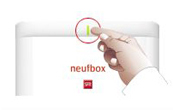
Я роблю розблокування пароля
- Перейдіть до розділу Ідентифікація пароля.
- Введіть адміністратора входу та клавішу WPA свого поля (зареєстровано на етикетці на звороті поля).
- Клацніть на кнопку Продовжувати Розділ ідентифікації пароля.
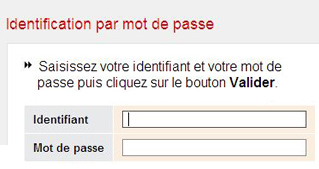
Поради та поради
І якщо ви відвідали спільноту SFR.
Ти знав ? Спільнота SFR – це безліч інформації. Члени цього простору взаємної допомоги поділяють усі свої поради та підказки, щоб ви могли добре налаштувати своє вікно. І Щоб проконсультуватися з відповідями, реєстрація не потрібна. Якщо ви також хочете поділитися своїми знаннями або задати питання.


Відкрийте розділ «Установка та конфігурація» спільноти SFR
